Gmailは使いやすくて便利ですよね。大好きです。
でも、残念ながらフリーアドレスと認識され、講習の登録などでNGになってしまうことがあります。それはつまり、信用されにくいということ。フリーランスの方で、フリーメールのみで活動している方も多いですが、それだけで損するのはちょっともったいない。
Gmailのように使いやすい×独自ドメインのアドレス(info@会社名.comなど)
今回この2つの希望があり、Google Workspace(グーグル ワークスペース)でビジネス用のメールアドレスを使うことにしました。Google Workspaceで独自のメールアドレスを使うにはドメインが必要ですが、ホームページなどを運営している方ならすでにお持ちですよね。
自分の場合はさくらインターネットで管理しているドメインを使いたかったので、そちらの設定が必要でした。
初心者のためつまづいたところもいくつかあったので、備忘録として記していきます。
Google Workspaceを利用。無料お試しもあり
Google Workspace (旧 G Suite)を使っていない場合、まずは無料のお試しができます。最も安い「Business Starter」プラン(月額680円)のサービスに、「セキュリティ保護されたカスタムのビジネス用メール」の利用が含まれています。
Google Workspaceでユーザーアカウントを作成し、メールアドレスを設定します。
その後、さくらインターネットで
・既存のMXレコードを削除、新しいMXレコードを登録
・ドメイン所有権の証明
の2つの作業が必要になります。
(参考) Google Workspace 管理者ヘルプ「会社のアドレス(@会社名)で Gmail を設定する」
さくらインターネットで「ゾーン編集」
さくらインターネットにアクセスし、ログインします。
1.契約中のドメイン一覧より、「ドメインメニュー」をクリック
2.「管理ドメインとネームサーバの一覧」のページを開きます
3.表示されるドメイン名の中で、メールアドレスに使用したいドメイン名の「ゾーン編集」をクリック

(参考) SAKURA Internet「ドメインのゾーン編集」
「ゾーン編集」でMXレコ―ドを削除し、新しく設定
1.「変更」をクリック

2. MXレコードの「削除」をクリック
3.MXレコードを登録
Google Workspace の MX レコードの値は以下になります。「エントリの追加と変更」こちらを入力していきます。
| 名前、ホスト | TTL | レコードタイプ | 優先値 | 値 |
| @ | 3600 | MX | 1 | ASPMX.L.GOOGLE.COM. |
| @ | 3600 | MX | 5 | ALT1.ASPMX.L.GOOGLE.COM. |
| @ | 3600 | MX | 5 | ALT2.ASPMX.L.GOOGLE.COM. |
| @ | 3600 | MX | 10 | ALT3.ASPMX.L.GOOGLE.COM. |
| @ | 3600 | MX | 10 | ALT4.ASPMX.L.GOOGLE.COM. |
(参考) Google Workspace 管理者ヘルプ「Google Workspace のメール向けに MX レコードを設定する」
エントリ名→@
種別→メール交換ソフト(MX)
値→上記の Google Workspace の MX レコードの値を5行すべて
(例 1 ASPMX.L.GOOGLE.COM.)
TTL→チェック、3600
「値」の部分は「優先値+半角スペース+値」です。最後の.を忘れないように注意してください。
「ゾーン編集」で確認コードを追加
TXTレコードを変更します。
1.「エントリの追加と変更」に以下を入力します。
種別→テキスト(TXT)
値→Google Workspace から提供されたTXT レコード(文字列
「ゾーン編集」でデータ送信
データ送信をクリックしたのち、すぐにメールが受信できるようになりました。
ちなみに、MXレコードを変更せず、TXTレコードだけを変更した場合は、メールの送信可能、受信はできませんでした。
さくらインターネットでは「ゾーン情報の各項目の意味や記述内容の詳細はサポート対象外」とのこと。 でも、Google Workspaceとさくらインターネット、両方の設定が必要になるので「どちらに問い合わせたらいいのか?」と初心者は悩んでしまいますね。
自分は2時間くらいかかってしまいました。
次回はもう少し早くできそうです!
その後、新しい有料Gmailアドレスで古い無料Gmailアドレスのメールを管理できるよう設定しました。

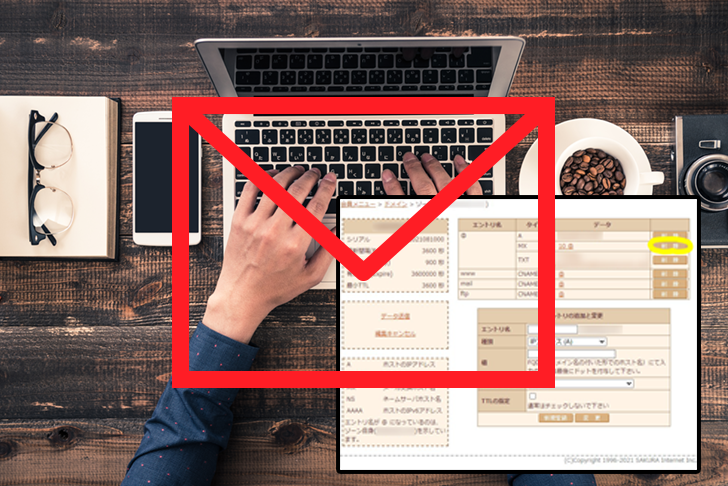











コメントを残す